Reklama
Hollywoodske filmy vyzerajú úžasne. Na zabezpečenie toho sa venuje nespočet hodín. Ale chceli ste sa niekedy objaviť vo filme? No vo Photoshope je obnovenie filmového vzhľadu filmu veľmi jednoduché. S videom to nebude fungovať, ale váš profilový obrázok na Facebooku bude vyzerať ako film.
Čo je filmový vzhľad?
Filmový vzhľad oddeľuje hollywoodsky film od video, ktoré ste nasnímali na svojom smartfóne Smartphone Spielberg: Ako snímať pozoruhodné videá na vašom mobileNajlepší fotoaparát, na ktorý môžete položiť ruky, je ten, ktorý v súčasnosti máte na vás, alebo sa hovorí. Odkedy výrobcovia hardvéru začali používať väčšie a lepšie kamery ... Čítaj viac . Presné vytvorenie pre video vyžaduje veľa práce vo fotoaparáte. Našťastie sa dnes len pozeráme na napodobňovanie účinku filmu, takže sa nemusíme obávať rýchlosť uzávierky, počet snímok za sekundu alebo čokoľvek z toho 5 kurzov na vytvorenie skvelého videa pomocou fotoaparátu DSLRUdemy je domovom pre niektoré z najlepších DSLR videonávodov online. Začnite s týmito cenovo dostupnými kurzami, ak ste zvedaví na zlepšenie svojich schopností pri natáčaní videa. Čítaj viac .
S filmovým vzhľadom sú zvyčajne spojené tri veci:
- Pomerne plytké hĺbka ostrosti Ďalšie informácie o hĺbke ostrosti: 5 ľahkých lekcií na vylepšenie fotografiíPochopenie, aká hĺbka ostrosti je, ako ju zmeniť, a niektoré z rôznych umeleckých vecí, ktoré s ňou môžete urobiť, vám pomôžu posunúť vašu fotografiu na ďalšiu úroveň. Čítaj viac .
- Pomer strán 2,37: 1.
- Profesionálne vyzerajúce triedenie farieb.
Aj keď filmové filmy zriedka používajú hĺbku ostrosti tak plytkú ako niektoré fotografie, je oveľa plytší ako iné druhy filmových záberov. Objekty na pozadí záberu zblízka sa zvyčajne javia ako rozmazané, ale stále trochu rozpoznateľné. Namiesto pokusu o pridanie tohto rozostrenia vo Photoshope je najlepšie vybrať obrázok s pomerne malou hĺbkou ostrosti. Snímka s clonou medzi f / 5,6 a f / 8 normálne funguje skvele. Používam tento úžasný záber z Steven Pisano čo je perfektné:

Pomer strán filmov je oveľa širší ako širokouhlý televízor alebo fotografie. Hoci filmy používajú pomer strán 16: 9 alebo 3: 2, zvyčajne používajú pomer strán 2,37: 1. Vo Photoshope je to ľahké, ale je dôležité vybrať si fotku, ktorá bude nasledovať a ktorá bude pri orezaní na tento pomer vyzerať dobre.
Nakoniec je správne naladiť farebné triedenie najdôležitejšou súčasťou obnovy filmového vzhľadu. Tvorcovia filmu zriedka používajú vo svojich scénach realistické farby, namiesto toho používajú rôzne stupne farieb, aby zodpovedali emóciám, ktoré majú diváci cítiť.
V súčasnosti je nesmierne populárnym farebným stupňom teal-teded tiene a orange-teded zdôrazňuje. Môžete vidieť skvelý príklad toho v Mad Max: Fury Road príves nad.
Teraz, keď máte predstavu o tom, čo budeme robiť, uchopte obrázok a začnime.
Zoradenie pomeru strán
Otvorte obrázok, ktorý používate vo Photoshope. Prvá vec, ktorú sa chystáme urobiť, je opraviť pomer strán. Skôr ako orezať obrázok na 2,37: 1, orezáme ho na 3: 2 a potom pridáme čierne písmená - napríklad to, čo vidíte pri pozeraní filmu na počítači.
Vyberte nástroj na orezanie (klávesová skratka je C) a nastavte pomer na 3: 2. Orežte obrázok a nezabudnite ponechať dostatok miesta, aby ste ho znížili na 2,37: 1.
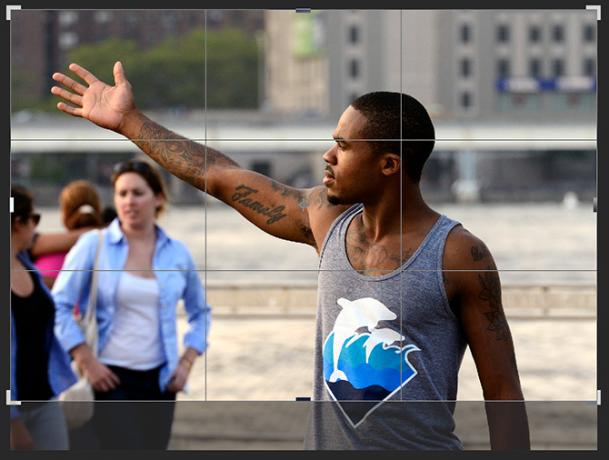
Vytvorte novú vrstvu pomocou Command + Shift + N alebo Control + Shift + N, uchopte nástroj Obdĺžnikové orezávanie pomocou M kľúč a nastavte jeho Štýl na Pevný pomer a zadajte 2,37 pre šírka a 1 pre výška.
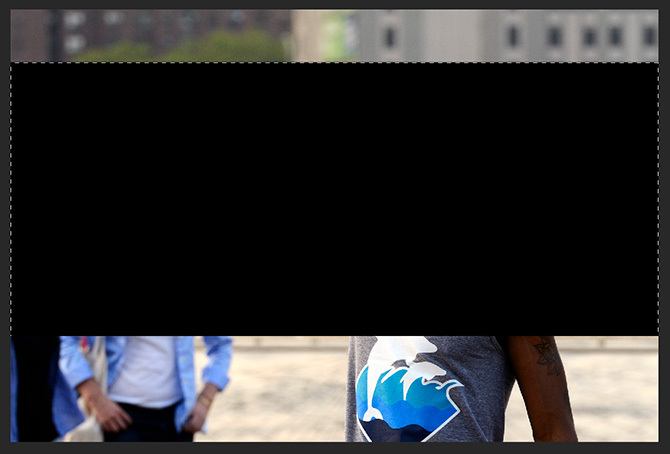
Ďalšia sekvencia udalostí sa môže zdať trochu mätúca; postupujte presne podľa mojich pokynov. Ak máte pochybnosti, sledujte videozáznam, aby ste ma videli.
- Ak chcete nakresliť výber v celej šírke, použite nástroj na výber.
- lis D obnovíte predvolené hodnoty farebných políčok.
- použitie Možnosť + Odstrániť alebo Control + Delete vyplniť výber čiernou farbou.
- Vyberte nástroj na presun (klávesová skratka) V), stlačte Príkaz + A alebo Control + A vyberte všetko a potom v ponuke vyberte možnosť Zarovnať vertikálne stredy. Umiestnite sekciu 2,37: 1 do presného stredu dokumentu.
- Command + Click alebo Control + Click na vrstvu s čiernym obdĺžnikom a vyberte ju.
- lis backspace alebo delete na odstránenie čierneho obdĺžnika.
- lis Príkaz + Shift + I alebo Control + Shift + I invertovať výber.
- Nakoniec stlačte Možnosť + Odstrániť alebo Alt + Backspace vyplniť výber čiernou farbou. Teraz by mal byť nastavený efekt schránky.

Ak chcete dokončiť, vyberte vrstvu fotografií, uchopte transformačný nástroj pomocou Príkaz + T alebo Control + Ta premiestnite obrázok tak, aby vyzeral dobre v širokouhlom ráme. Dávaj pozor na pravidlá zloženia Použitie zlatého pomeru vo fotografii pre lepšiu kompozíciuBojujete s kompozíciou fotografií? Tu sú dve techniky založené na Zlatom pomere, ktoré drasticky vylepšia vaše zábery s malým úsilím z vašej strany. Čítaj viac zatiaľ čo vy.
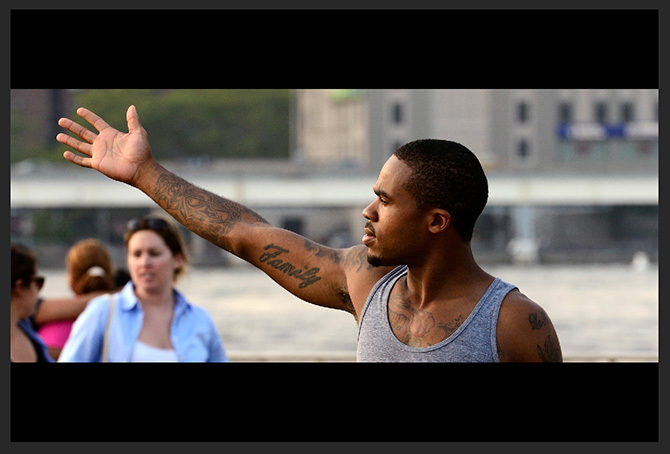
Farebné triedenie obrazu
Teraz, keď je obrázok orezaný a zložený, je čas zamerať sa na klasifikáciu farieb. Budem používať sivozelený efekt, ktorý som spomenul vyššie. Rovnakú techniku môžete použiť na tónovanie obrázka ľubovoľnej farby.
Vyberte a Mapa prechodu nastavovacia vrstva. Takto sa premenia farby v obrázku na prechod. V predvolenom nastavení je nastavená na čiernobiele.
Dvojité kliknutie na prechode získate prístup k editoru prechodov a potom znova na zastávke čiernej farby, aby ste pre prechod vybrali novú tmavú farbu. Nižšie používam zelenomodrá farbu.
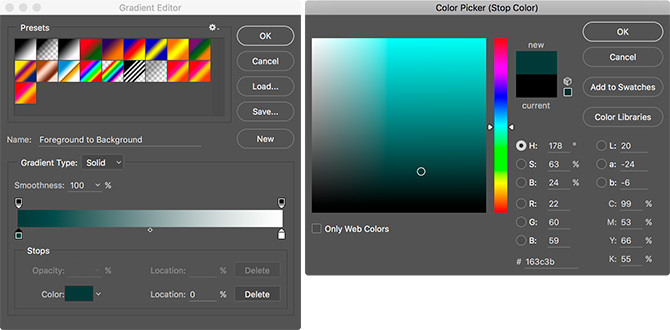
Dvojité kliknutie na bielej farbe a vyberte oranžovú farbu.
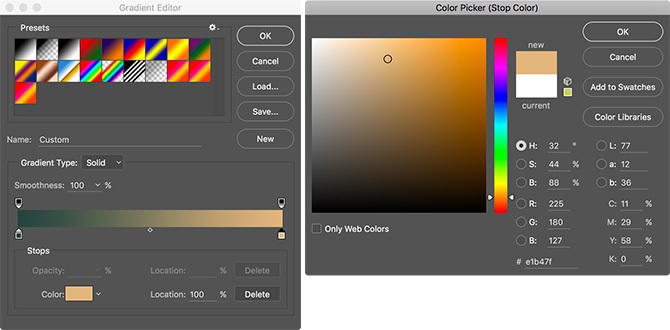
Po dokončení kliknite na tlačidlo OK OK.

Potrebujeme dve z týchto prechodových vrstiev, takže ich duplikujte pomocou klávesovej skratky Príkaz + J alebo Control + J.
Vyberte spodnú vrstvu gradientu a zmeňte ju Režim prelínania na farba. Znížte jeho nepriehľadnosť do asi 30%.
Vyberte vrchnú vrstvu gradientu a zmeňte ju Režim prelínania na Jemné svetlo. Znížte jeho nepriehľadnosť do asi 20%.
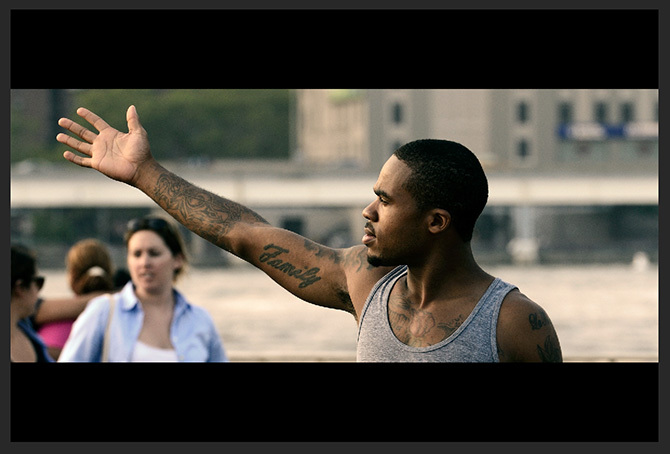
Obrázok by teraz mal vyzerať oveľa viac ako film.
Dokončovacie vyladenia
Posledným krokom je vyladenie celkovej expozície a farby obrázka. Filmy majú často dosť kontrast, takže neváhajte pridaj krivky nastavovacia vrstva vyladiť to. Podobne, ak farby nevyzerajú celkom správne, pridaj Odtieň sýtosť nastavovacia vrstva a vytočte veci.
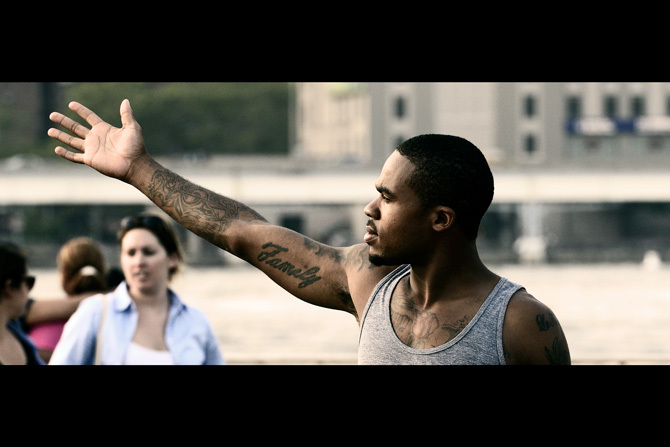
Pre môj hotový obrázok som pridal nejaký kontrast s krivkami a desaturoval všetko asi o 15%. Celkovo si myslím, že to vyzerá skvele.
záver
Hollywoodske filmy majú určitý vzhľad, ktorý je zakorenený v populárnej kultúre. Väčšina ľudí dokáže okamžite zistiť rozdiel medzi filmom a záznamom z televíznej show. Táto jednoduchá technika Photoshopu vám umožní, aby sa javila ako filmová hviezda.

